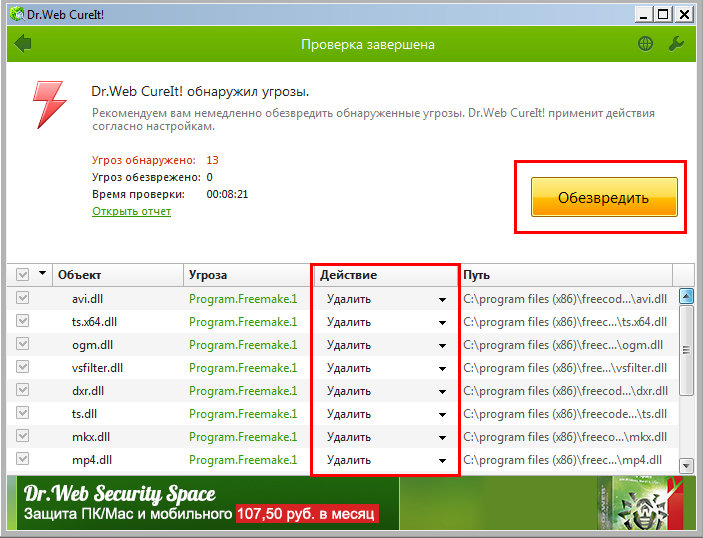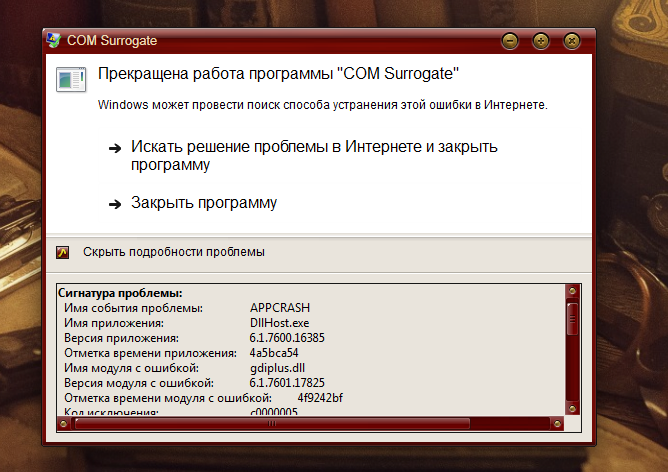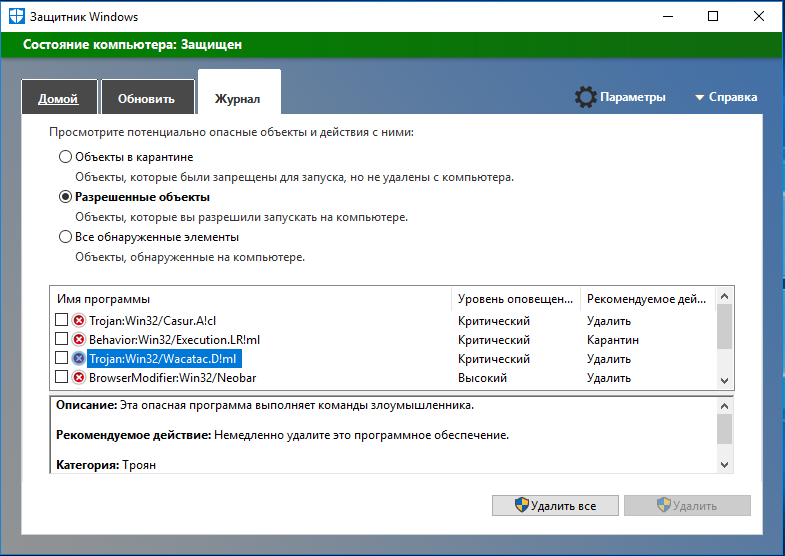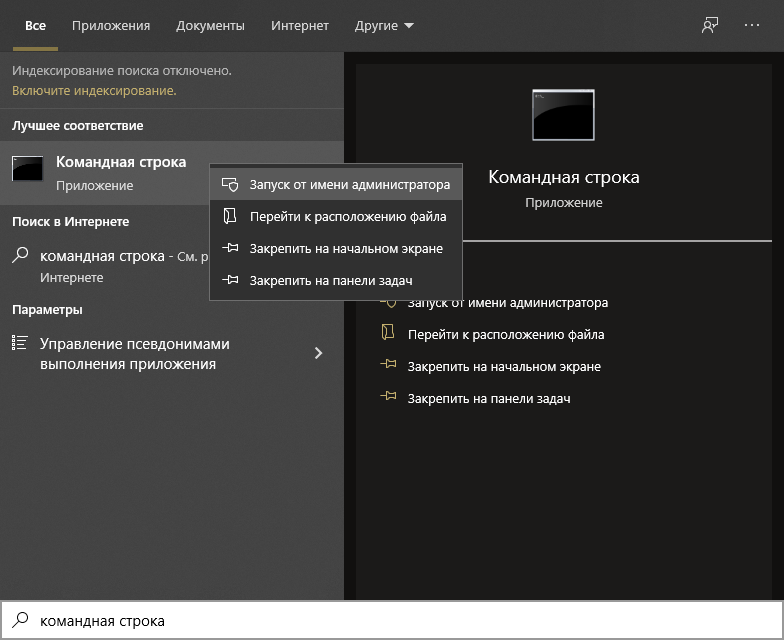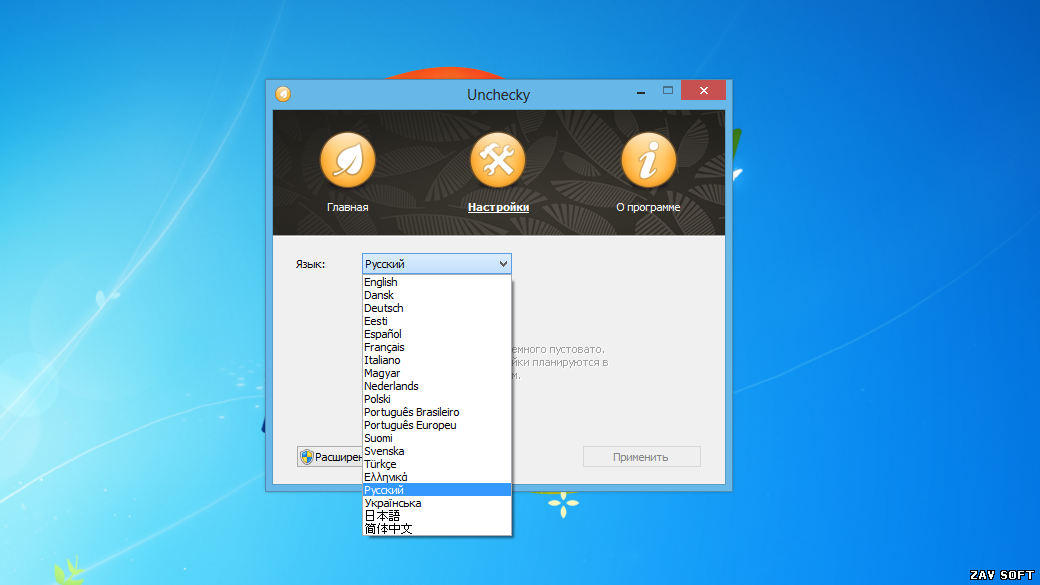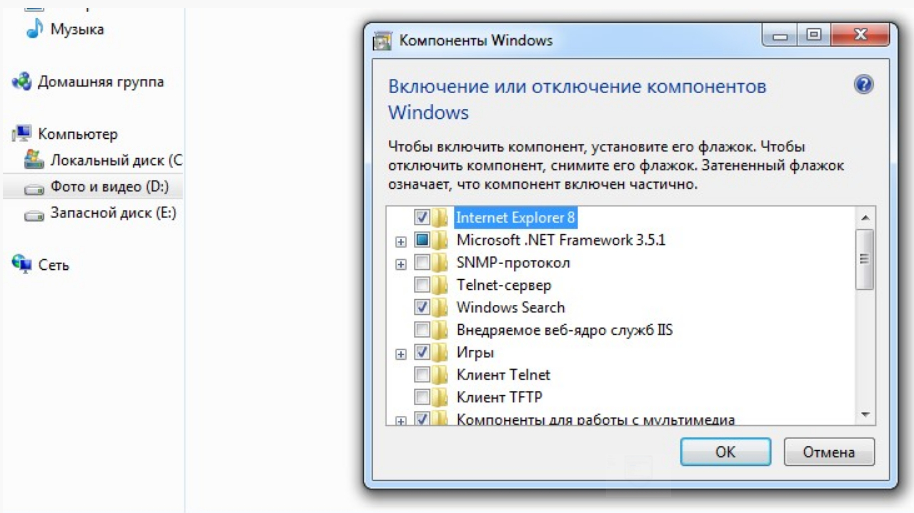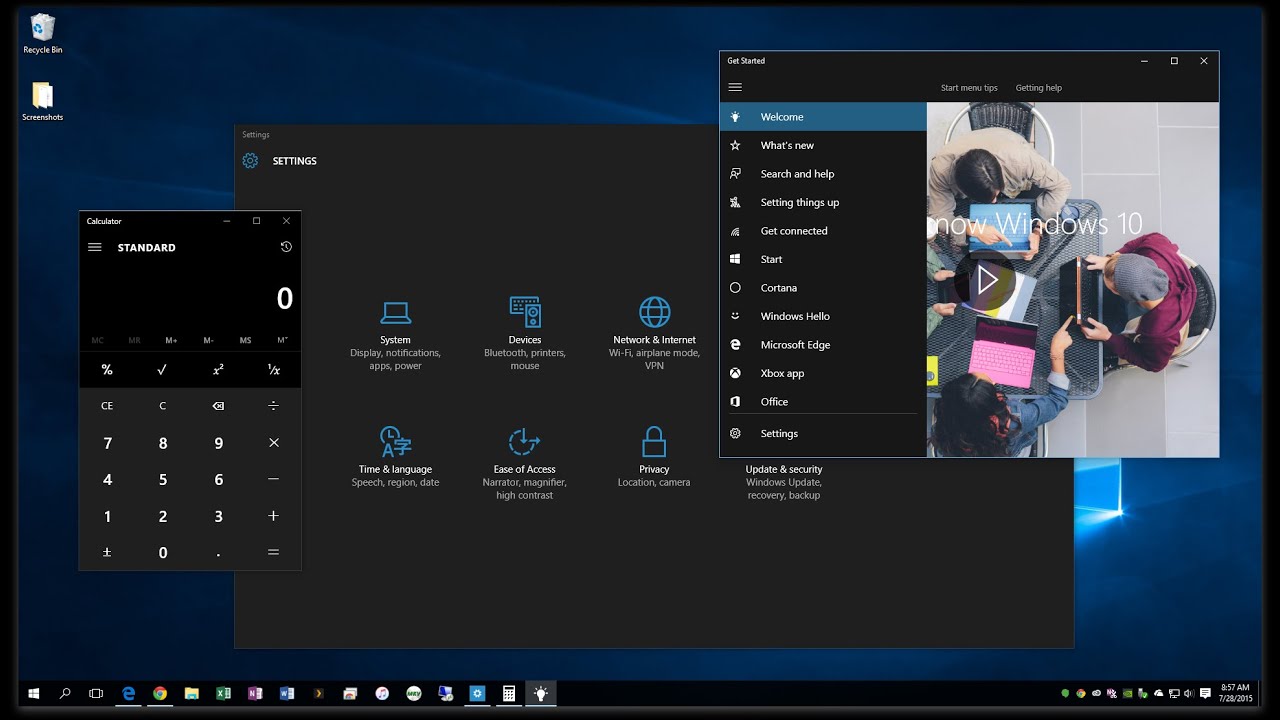COM Surrogate: что это за процесс, почему грузит систему
Здравствуйте. Некоторые моменты в операционной системе Виндовс способны пошатнуть психику даже самого устойчивого пользователя. Чтобы немножко упростить Вам жизнь, хочу поведать о COM Surrogate: что это за процесс, за что отвечает, стоит ли удалять его, и как сделать это корректно.
Обзор приложения
COM Surrogate является стандартной утилитой, тесно связанной с работой драйверов графического адаптера и динамическими библиотеками .NET Framework. Без данной программы было бы невозможно просматривать видео или картинки на компьютере.
Запускается она с помощью файла dllhost.exe, который можно увидеть в перечне процессов диспетчера задач. Иногда он может потреблять значительную часть ресурсов, создавая сильную нагрузку на оперативную память и ЦПУ.
Почему COM Surrogate грузит процессор?
Ниже мы разберем причины такого нежелательного поведения. Но сначала просто их перечислим. Проблемы возникают, когда:
- Вы пытаетесь воспроизвести поврежденный медиа файл;
- В системе установлены неактуальные версии кодеков;
- На компьютере «поселился» вирус.
Методы исправления проблемы
Если файл, который Вы хотите открыть (изображение / видео) является битым, то увидите сообщение об ошибке «COM Surrogate прекращена работа». Но для достоверности в принятии последующих решений необходимо выполнить проверку:
Запускаем утилиту «Монитор ресурсов», воспользовавшись строкой поиска windows:
Когда откроется стандартное приложение, необходимо переключиться на вкладку «ЦП» и отыскать в перечне процессов файл «exe». Затем кликните по нему для просмотра детального описания в нижней части окна:
Если обнаружите дескриптор, для которого указан путь к видео или картинке, следует выполнить удаление объекта в указанном местоположении. Это позволит устранить ошибку.
Деинсталляция кодеков
Откройте папку «Этот компьютер» и в правом верхнем углу увидите ссылку на действие «Удалить / изменить программы». Нажмите на неё:
Найдите в списке утилиту K-Lite или любую другую, название которой содержит слово «Codec», и нажмите кнопку «Удалить»:
Для windows 10 актуален и другой способ: кликаем правой кнопкой мышки по кнопке «Пуск» (или нажимаем Win + X ) и в появившемся меню выбираем самый первый пункт – «Приложения и возможности»:
После окончания процедуры обязательно перезагружаем ПК.
Ситуация не изменилась в лучшую сторону? Тогда рассмотрим еще несколько решений.
Отключаем DEP
Не буду особо вдаваться в подробности, а сразу перейду к инструкции:
Через панель управления или строку поиска находим элемент «Система». Можно найти его и в главном контекстном меню, нажав Win + X . В новом окне выбираем «Дополнительные параметры»:
Когда откроется окно, кликаем по кнопке «Параметры» в секции «Быстродействие», затем идем на вкладку «Предотвращение выполнения…», где активируем опцию включения DEP для всех приложений, кроме указанных – жмем «Добавить» и находим файл dllhost в папке windows | System32:
После открытия, добавления в список и выхода из всех окон (нажимайте ОК для сохранения изменения), необходимо перезапустить систему.
Проверка на вирусы
Если ни один их способов не помогает, есть вероятность того, что компьютер заражен вирусами. Рекомендую проделать стандартную процедуру:
Нажимаем Win + R и вводим в строке команду:
%temp%
Отобразится папка с временными элементами. Их нужно все удалить:
Скачать две бесплатные утилиты – AdwCleaner и CCleaner. Первая не нуждается в установке – просто запускаете и дожидаетесь окончания проверки. Обнаруженные угрозы будут показаны в отчете:
Затем переходим к использованию второй утилиты для очистки следов зловредного скрипта в системном реестре. Подробную инструкцию (видео) можно посмотреть здесь.
it-tehnik.ru
Что это за процесс COM Surrogate
Характерным неудобством для пользователей windows 7 и Vista является возникновение всплывающего окна с текстом: «Прекращена работа программы COM Surrogate». После появления этого сообщения у меня на компьютере я сразу начал поиск в сети тех, кто уже встречался с данной проблемой и знает что это за процесс COM Surrogate, далее об этом.
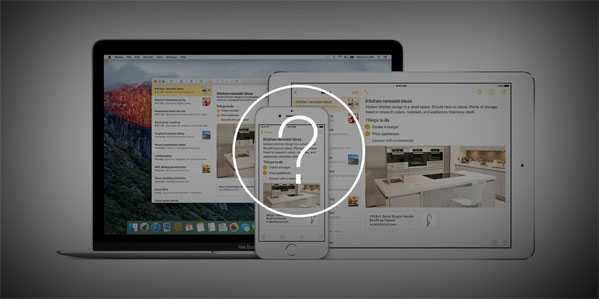
Из вариантов ниже в появившемся окне можно выбрать пункт «искать решение в Интернете» и «закрыть программу». После выбора закрытия программы ничего особенного обычно не происходит (бывает вариант похуже, когда процесс COM Surrogate занимает память компьютера, вызывая торможение), однако высокая частота появлений проблемы довольно надоедает и подталкивает к решению вопроса.
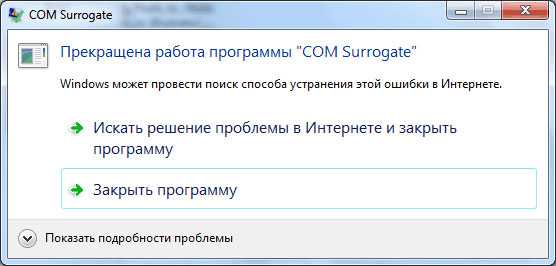
Ошибка «Прекращена работа программы COM Surrogate»
Когда появляется сообщение “Прекращена работа программы COM Surrogate”
Во-первых, хочу отметить, что у меня окно COM Surrogate dllhost.exe появляется исключительно при открытии мультимедийных файлов, или папки, где они лежат. Чаще всего это относится к изображениям и видео. Вышеупомянутое окно извещает о прекращении работы dllhost.exe. Это процесс, характерный операционной системе windows, который осуществляет ведение работы с приложениями, которые используют COM+, и с динамически подключенными библиотеками. Также данный процесс занимается загрузкой среды «.NET.», используюсь IIS (сервисами интернет информации).
Я нашел его в папке System32 на диске С. COM+ это пакет программ, с которым работают разработчики. Он поддерживает распределенные приложения и может управлять транзакциями. COM+ может являться составляющей системы, включающей части одной транзакции и пулинг ресурсов и объектов COM Surrogate. Пулинг подразумевает освобождение ресурсов, которые использует программный пакет, путем создания ссылки на них в приложении, чтобы быстро обратиться в случае необходимости.
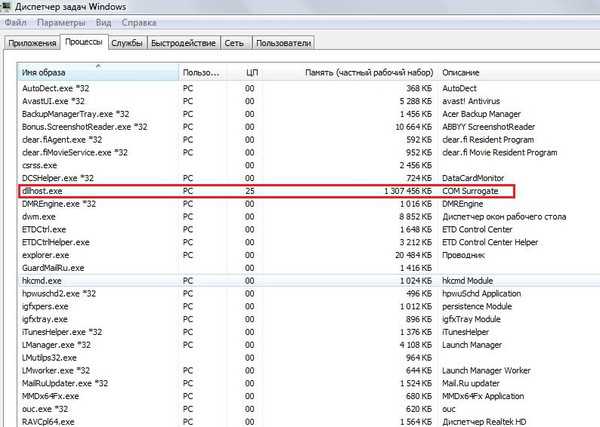
Проанализировав его особенности, я сделал вывод, что, возможно, окно ошибки “Прекращена работа программы COM Surrogate ” появляется из-за некорректного использования распределения ресурсов. Другими словами, процессор и память становятся загруженными определенным приложением или библиотекой из-за того, что связь, которую установили для объектов и ресурсов вовремя не обнуляется. Что это такое COM Surrogate мы разобрались, теперь как убрать этот процесс.
Как удалить COM Surrogate dllhost.exe
Программно причиной неудобства становятся устаревшие версии кодеков, видеодрайвера или программ для работы с изображениями и видео. На некоторых форумах я нашел, что иногда дело бывает даже в архиваторах или записывающего софта, типа Nero. Если это ваш случай, тогда программу нужно просто обновить или переустановить. Если после этого исчезнет COM Surrogate ошибка, значит проблема определена верно.
Другой найденный мной путь урегулирования вопроса заключается в предотвращении исполнения данных (DEP). Это запретит пользоваться оперативной памятью сервису dllhost.
Чтобы осуществить предотвращение нужно перейти в:
- Пуск – Панель управления – Система.
- Здесь нужно выбрать “Свойства системы”, где щелкнуть на “Дополнительно”.
- Далее нужно перейти в “Быстродействие” и зайти в “Параметры быстродействия” и найти опцию “Предотвращение выполнения данных”.
- В появившемся диалоговом окне поставить галочку напротив «Включить DEP для всех программ и служб, кроме выбранных ниже», нажать на активировавшуюся кнопку “Добавить” и вписать туда C:\windows\System32\dllhost.exe.
- После этого нужно сохранить изменения.
Если диагностика проблемы была проведена, верно, надоедливое окно этого процесса COM Surrogate dllhost.exe перестанет появляться.
Методы решения
Для начала рекомендуется установить антивирус и с его помощью проверить систему на наличие вредоносного ПО. При этом рекомендуется отдавать предпочтение не встроенному брандмауэру (по отзывам пользователей, он обладает очень низкой эффективностью), а одной из популярных программ. Среди бесплатных наибольшей известностью может похвастать AdwCleaner.
Проверка на повреждение файлов
Необходимо предупредить, что проблема может возникать не только из-за системных файлов, но и из-за самых обычных. В случае с первыми нужно запустить проверку на целостность. Справиться с этим может даже начинающий пользователь: большинство файлов система восстанавливает самостоятельно. Процедура заключается в следующем:
- Нужно открыть командную строку. Можно кликнуть ПКМ по меню «Пуск» и выбрать соответствующий пункт в появившемся меню. Также найти утилиту можно с помощью поиска, который расположен на панели задач. Открывать ее следует только от имени администратора.
- Следует ввести команду «sfc /scannow» (без кавычек). После этого остается лишь нажать клавишу Enter и дождаться окончания процедуры.
Когда проверка закончится, можно будет увидеть, есть ли поврежденные файлы. Если да, то система также укажет, удалось ли ей их восстановить.
В ситуации, когда нагрузка резко повышается при открытии определенной папки (их может быть несколько), следует обратить внимание на ее содержимое: чаще всего это говорит о наличии поврежденного файла. Сложность заключается в том, что выявить «виновника» далеко не всегда выходит
Делается это в несколько этапов:
- Следует открыть окно «Выполнить». Для этого нужно одновременно зажать Win и R.
- В единственную доступную строку написать «resmon» (без кавычек), а затем нажать на кнопку «OK».
- В верхней левой части открывшегося окна будет список процессов. Требуется перейти во вкладку «ЦП» и найти нужный.
- Далее следует ознакомиться с пунктом «Связанные модули». Чтобы это сделать, нужно поставить галочку напротив процесса и, используя стрелочку напротив названия пункта, открыть перечень.
- В большинстве случаев список модулей должен быть пуст. Однако иногда там указываются файлы (видео, картинки). Если таковые есть, вероятно, они повреждены. Их удаление должно решить проблему.
Если ошибка Прекращена работа COM Surrogate возникла из-за того, что стороннее приложение неправильно зарегистрировало объекты, то следует попытаться удалить само приложение и перезагрузить устройство. Если проблема исчезла, программу можно поставить заново: обычно все работает корректно.
Устранение ошибок регистрации
Перед этой процедурой лучше создать точку восстановления: иногда ситуация лишь усугубляется. Подобные ошибки можно исправить в автоматическом режиме, используя специализированные сторонние утилиты. Чаще всего люди прибегают к применению CCleaner. Процедуру можно разделить на 3 шага:
- Требуется кликнуть по вкладке «Реестр». Среди пунктов проверки (расположены в левой части окна) необходимо в обязательном порядке поставить галочку напротив ошибок ActiveX.
- Следует нажать по синей кнопке «Поиск проблем». После поиска программа предложит создать резервные копии удаляемых файлов – нужно с этим согласиться.
- Закончив с исправлением, необходимо перезагрузить ПК.
Избавление от скрытых вирусов
Антивирусы иногда не справляются с поиском вредоносного ПО. Если процесс dllhost.exe нагружает процессор, в Windows 10 можно посмотреть его расположение и определить по нему, является ли процесс системным.
Сделать это можно в диспетчере задач: нужно всего лишь кликнуть по желаемому пункту ПКМ и выбрать «Открыть расположение…».
Если файл действительно системный, он должен располагаться по следующему пути:
Также рекомендуется проверить его цифровую подпись. Найти ее можно, перейдя в «Свойства» (ПКМ по файлу и выбрать самый последний пункт).
Файл исправления открыт в суррогатной ошибке COM в Windows
Перед выполнением рекомендуемых ниже методов устранения неполадок лучше всего перезагрузить компьютер с Windows первый. Это действие обновляет операционную систему Windows и удаляет все поврежденные системные ошибки, которые могут быть причиной проблемы.
Метод 1: Завершить задачу COM Surrogate Process
Бывают случаи, когда приложения или программы не закрываются полностью и могут работать без вашего ведома. Чтобы полностью выйти из суррогатного приложения COM, вам нужно сделать это через диспетчер задач.
Для этого:
-
Нажмите клавиши CRTL + Shift + ESC на клавиатуре, чтобы открыть диспетчер задач.
-
Подробнее
- Оставайся Вкладка “Процессы” .
-
В разделе «Фоновые процессы» найдите COM-суррогат процесс.
- Щелкните процесс правой кнопкой мыши, а затем в раскрывающемся списке выберите Завершить задачу .
Кроме того, вы можете выделить процесс COM и затем щелкнуть «Завершить задачу» в правом нижнем углу окна диспетчера задач.
Закройте окно диспетчера задач и проверьте, сохраняется ли проблема.
Метод 2: Установите последнее обновление Windows
Обновление и установка последнего обновления Windows очень важны. Обновление гарантирует, что ваш компьютер получит последние инновации, а также последние обновления безопасности. Он также исправляет ошибки и другие проблемы, связанные с компьютером, с которыми вы можете столкнуться.
Для этого:
- Нажмите кнопку Windows или Пуск .
- Нажмите Настройки , значок в виде шестеренки, расположенный в левом нижнем углу.
- В окне настроек Windows нажмите Обновление и безопасность
- На левой панели нажмите Центр обновления Windows ..
- Щелкните «Проверить наличие обновлений» на правой панели. Теперь Windows проверит наличие доступных обновлений и автоматически установит их, если они есть. Подождите, пока он завершится.
- Перезагрузите компьютер.
После полной перезагрузки компьютера проверьте, открыт ли файл в суррогатной ошибке COM в Windows 10.
Метод 3: Выполните чистую загрузку
Если на вашем компьютере возникают проблемы или ошибки, рекомендуется выполнить чистую загрузку. В состоянии чистой загрузки вы сможете диагностировать и устранять неполадки вашего компьютера с Windows. Попробуйте этот метод и посмотрите, устранит ли он проблемы с ошибками.
Для этого:
- Нажмите клавишу Windows + R на клавиатуре, чтобы открыть диалоговое окно RUN.
- В диалоговом окне RUN введите «msconfig» и нажмите Enter или нажмите OK, чтобы открыть конфигурацию системы.
- Оставайтесь на вкладке Общие .
- Нажмите Выборочный запуск , снимите флажок “Загружать элементы автозагрузки” .
- Убедитесь, что для Загрузить системные службы стоит флажок.
- Перейдите на вкладку Службы . .
- Щелкните параметр «Скрыть все службы Microsoft» , чтобы проверить его, расположенный в левом нижнем углу.
- Щелкните Отключить все в правом нижнем углу.
- Нажмите Применить , чтобы применить сделанные изменения.
- Нажмите ОК , чтобы закрыть окно конфигурации системы.
- Перезагрузите компьютер.
проверьте, открыт ли файл в COM Surr Ошибка ogate в Windows 10 все еще возникает.
Метод 4: ВКЛЮЧИТЕ DEP
Функция предотвращения выполнения данных (DEP) защищает ваш компьютер от повреждений, вызванных вирусами и другими угрозами. Некоторые пользователи сообщили, что исправили ошибку после включения функции предотвращения выполнения данных. На самом деле это одно из последних средств, которое вы можете попробовать, чтобы решить проблему.
Для этого:
- Нажмите клавишу Windows + R на клавиатуре, чтобы открыть диалоговое окно RUN.
- В диалоговом окне RUN введите «sysdm.cpl» и нажмите Введите или нажмите OK, чтобы открыть Свойства системы.
- Внутри свойств системы нажмите Дополнительно t ab.
- Нажмите Вкладку «Настройки» в разделе «Производительность». Откроется новое окно.
- Щелкните вкладку раздела Производительность выполнения данных .
- Щелкните параметр «Включить DEP для всех программ и служб, кроме выбранных мной »
- Щелкните вкладку « Добавить ».
- Перейдите к следующий адрес: C: \ Windows System32 folder , для 32-разрядной версии Windows ИЛИ C: \ Windows SysWOW64 Folder для 64-разрядной версии -bit windows.
- Найдите файл «dllhost.exe» и дважды щелкните
- Появится сообщение с подсказкой, щелкните ОК , если вас это устраивает.
- Нажмите Применить , чтобы применить сделанные изменения.
- Нажмите OK , чтобы закрыть окна параметров производительности. .
- Закройте Свойства системы .
- Перезагрузите компьютер.
После полной перезагрузки компьютера проверьте, не возникает ли ошибка File Is Open In COM Surrogate Error в Windows 10.
Посетите наш канал TheDroidGuy на Youtube, чтобы увидеть больше видео по устранению неполадок.
Почему dllhost.exe COM Surrogate грузит процессор или вызывает ошибку «Прекращена работа программы COM Surrogate» и как это исправить
Чаще всего высокая нагрузка на систему или внезапное прекращение работы процесса COM Surrogate возникает при открытии определенных папок, содержащих файлы видео или фото, в проводнике Windows, хотя это и не единственный вариант: иногда ошибки вызывает и простой запуск сторонних программ.
Наиболее частые причины такого поведения:
Использование точек восстановления, удаление кодеков или программ
Прежде всего, если высокая нагрузка на процессор или ошибки «Прекращена работа программ COM Surrogate» возникли недавно, попробуйте использовать точки восстановления системы (см. Точки восстановления Windows 10) или, если вы знаете, после установки какой программы или кодеков появилась ошибка, попробуйте удалить их в Панель управления — Программы и компоненты или, в Windows 10, в Параметры — Приложения.
Примечание: даже если ошибка появилась давно, но возникает именно при открытии папок с видео или изображениями в проводнике, прежде всего попробуйте удалить установленные кодеки, например, K-Lite Codec Pack, по завершении удаления обязательно перезагрузите компьютер.
Поврежденные файлы
Если высокая нагрузка на процессор от dllhost.exe появляется при открытии определенной папки в проводнике, возможно, в ней находится поврежденный медиа-файл. Один, хоть и не всегда работающий способы выявить такой файл:
Также, если проблемы COM Surrogate возникают при открытии папок с определенными специфичными типами файлов, то виноваты могут быть объекты COM, зарегистрированные программой, отвечающей за открытие этого типа файлов: можно проверить, сохраняется ли проблема после удаления этой программы (и, желательно, перезагрузки компьютера после удаления).
Ошибки регистрации COM
Если предыдущие способы не помогают, можно попробовать исправить ошибки COM-объектов в Windows. Способ не всегда приводит к положительному результату, может привести и к отрицательному, потому настоятельно рекомендую создать точку восстановления системы перед его использованием.
Для автоматического исправления таких ошибок можно использовать программу CCleaner:
Подробно о CCleaner и где скачать программу: Использование CCleaner с пользой.
Решение проблем с dllhost.exe
Первым делом стоит рассказать, что это за процесс и какую задачу выполняет. Процесс dllhost.exe относится к числу системных и отвечает за обработку запросов COM+ службы Internet Information Service, необходимой для работы приложений, использующих компонент Microsoft .NET Framework.
Чаще всего данный процесс можно заметить при запущенных видеопроигрывателях или просмотре сохранённых на компьютер изображений, поскольку большинство кодеков для воспроизведения видео используют Microsoft .NET. Следовательно, проблемы с dllhost.exe связаны либо с файлами мультимедиа, либо с кодеками.
Способ 1: Переустановка кодеков
Как показывает практика, чаще всего dllhost.exe грузит процессор из-за некорректно работающих видекодеков. Решением проблемы будет переустановка данного компонента, совершать которую следует по такому алгоритму:
- Откройте «Пуск» и запустите «Панель управления».
В «Панели управления» найдите пункт «Программы», в котором выберите вариант «Удаление программ».</li>
В списке установленных приложений найдите компоненты, в названии которых присутствует слово codec. Как правило, это K-Lite Codec Pack, но возможны и другие варианты. Чтобы удалить кодеки, выделите соответствующую позицию и нажмите кнопку «Удалить» или «Удалить/Изменить» вверху списка.</li>
Следуйте инструкциям деинсталлятора программы. Возможно, после удаления кодеков понадобится перезагрузить компьютер. </li></ol>
Как правило, после установки корректной версии видеокодеков проблема решится, и dllhost.exe вернётся к нормальному потреблению ресурсов. Если же этого не произошло, то воспользуйтесь следующим вариантом.
Способ 2: Удаление битого видеоролика или картинки
Ещё одной причиной высокой нагрузки на процессор со стороны dllhost.exe может быть наличие испорченного видеофайла или изображения в распознаваемом в Виндовс формате. Проблема подобна известному багу с «Хранилищем мультимедиа» в Android: системная служба пытается кэшировать метаданные битого файла, но вследствие ошибки сделать это не может и уходит в бесконечный цикл, что приводит к повышенному потреблению ресурсов. Для решения проблемы потребуется сначала вычислить виновника, а затем уже удалить его.
- Откройте «Пуск», перейдите по пути «Все программы» — «Стандартные» — «Служебные» и выберите утилиту «Монитор ресурсов».
Перейдите на вкладку «ЦП» и найдите в списке процессов dllhost.exe. Для удобства можете кликнуть по «Образ»: процессы будут отсортированы по имени в алфавитном порядке.</li>
Обнаружив нужный процесс, поставьте галочку в чекбоксе напротив него, а затем щёлкните по вкладке «Связанные дескрипторы». Откроется список дескрипторов, к которым обращается процесс. Поищите среди них видео и/или изображения – как правило, они обозначены типом «File». В столбце «Имя дескриптора» находится точный адрес и имя проблемного файла. </li>
Откройте «Проводник», перейдите по адресу, указанному в «Мониторе ресурсов» и безвозвратно удалите проблемный файл нажатием клавиш Shift+Del. В случае если с удалением возникли проблемы, рекомендуем воспользоваться утилитой IObit Unlocker. После удаления некорректного видео или изображения следует перезагрузить компьютер. </li></ol>
Данная процедура устранит проблему высокого потребления ресурсов CPU процессом dllhost.exe.
Заключение
В качестве подведения итогов отметим, что проблемы с dllhost.exe появляются относительно редко.
Мы рады, что смогли помочь Вам в решении проблемы.
Опишите, что у вас не получилось.
Помогла ли вам эта статья?
В данной статье мы рассмотрим интересную особенность систем Windows 7, 8 и Windows 10. Если зайти в диспетчер задач, то среди большого списка задач можно увидеть множество различных процессов. Из заголовка видно, что нас интересует процесс dllhost.exe. Иногда этот процесс может быть безобиден, в некоторых случаях возникает сильная нагрузка на процессор, доводя ее до 100%. Также можно заметить возникновение следующей ошибки: dllhost exe com surrogate.
Такая ошибка появляется при запуске какого-либо приложения, поэтому сегодня мы будем разбираться с проблемами этого процесса.
Почему появляется ошибка «Прекращена работа программы COM Surrogate»?
Суть проблемы сводится к тому, что некоторые программы, использующие стандартные библиотеки .NET, некорректно обращаются к ресурсам компьютера. Может наблюдаться «вылет» приложений в процессе работы, при старте или нормальное функционирование до определенного момента, при котором появляется неустранимая синтаксическая ошибка, вызывающая зацикливание выполнения кода (например, при попытке воспроизведения «битых» медиафайлов). Да еще и синий экран выскакивает.
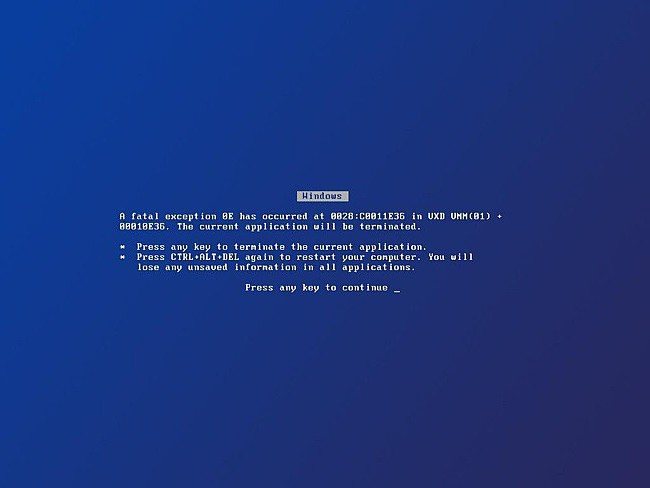
С другой стороны, нередко отмечается, что программа COM Surrogate может не являться системным процессом, а вирусом, который под него маскируется. Его воздействие состоит в том, что потребление системных ресурсов начинает зашкаливать (загрузка процессора может доходить до 95-100%, хотя для стандартной службы, по идее, загрузка ЦП обычно не превышает 50% даже при условии ее некорректного функционирования).
Проверка на вирусы
Если ни один их способов не помогает, есть вероятность того, что компьютер заражен вирусами. Рекомендую проделать стандартную процедуру:
Нажимаем Win + R и вводим в строке команду:
%temp%
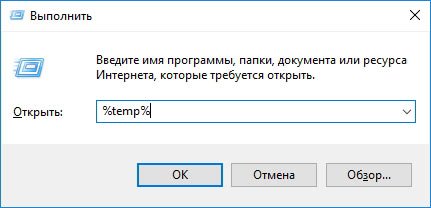
Отобразится папка с временными элементами. Их нужно все удалить:
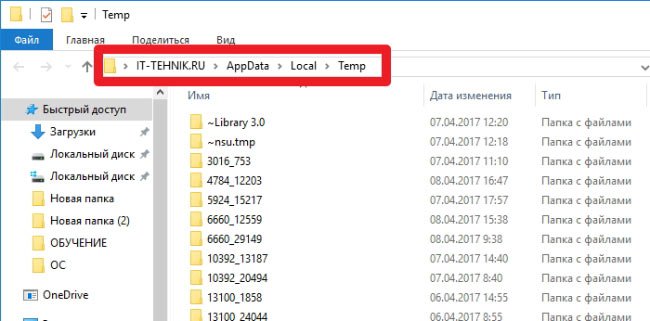
Скачать две бесплатные утилиты – AdwCleaner и CCleaner. Первая не нуждается в установке – просто запускаете и дожидаетесь окончания проверки. Обнаруженные угрозы будут показаны в отчете:
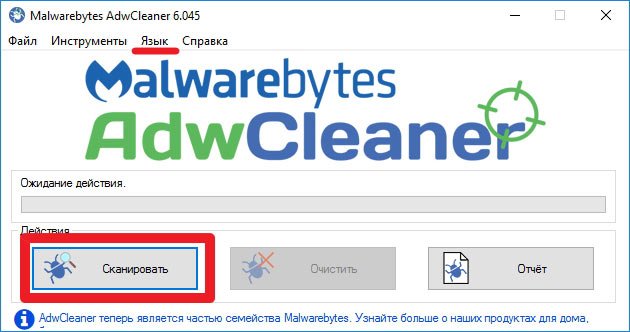
Затем переходим к использованию второй утилиты для очистки следов зловредного скрипта в системном реестре. Подробную инструкцию (видео) можно посмотреть здесь.
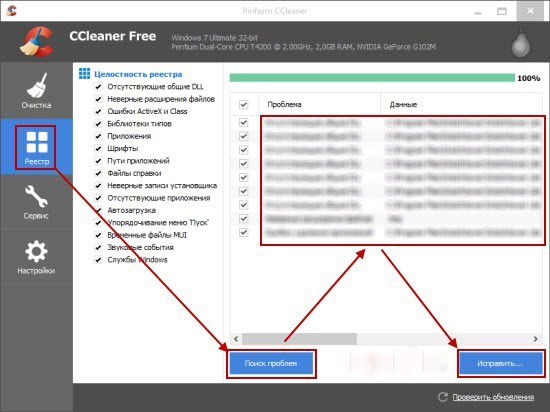
Метод 6: Удалить COM Surrogate malware из браузеров
Теперь давайте рассмотрим, как удалить COM Surrogate malware в самых популярных браузерах.
Mozilla Firefox
Необходимо удалить опасные расширения:
- Откройте Mozilla Firefox и нажмите на Меню.
- Перейдите в раздел Дополнения.
- Выберите COM Surrogate malware и нажмите на Удалить.
Сбросить домашнюю страницу
- Нажмите на три горизонтальные линии в правом верхнем углу экрана, чтобы открыть Меню.
- Перейдите в Настройки
- В этой области выберите предпочтительную домашнюю страницу.
Очистить куки с данными сайта
- Переходим в Меню, где выбираем Предпочтения.
- Теперь нам нужен раздел Конфиденциальность и безопасность.
- Находим раздел Cookies and Site Data.
- Нажмите на Очистить данные сайта.
- Перезапустить Firefox.
Сбросить настройки
- Откройте Firefox.
- В правом верхнем углу нажмите на Меню, чтобы перейти к разделу Помощь.
- Теперь выберите Информация об устранении неполадок.
- Появится новое окно, в котором нужно нажать на Refresh Firefox.
- Подтвердите действие.
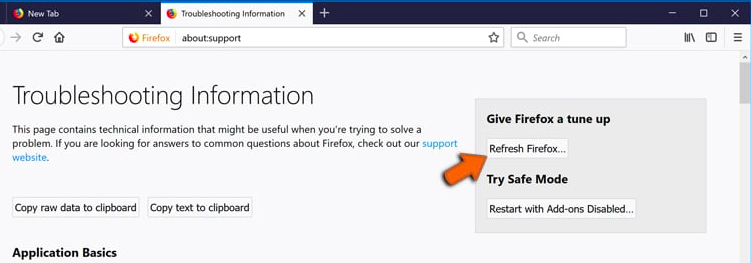
Google Chrome
Необходимо удалить опасные расширения:
- Открыть Chrome.
- Нажмите на Меню, чтобы выбрать Другие инструменты.
- Затем перейдите к Расширениям.
- Появится новое окно со всеми установленными расширениями.
- Удалите подозрительный плагин, связанный с COM Surrogate malware.
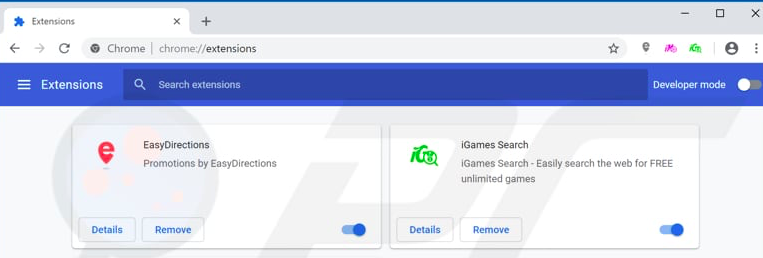
Очистить куки с данными сайта
- Перейдите в Меню и нажмите на Настройки.
- Перейдите в раздел Конфиденциальность и безопасность и выберите Очистить данные просмотра (История просмотров, Cookies, кэшированные изображения/файлы).
- Нажмите на Очистить данные.
Сбросить домашнюю страницу
- Перейдите в меню и выберите Настройки.
- Ищите подозрительный сайт, который находится в разделе «При запуске».
- Нажмите Открыть определенную или набор страниц, найдите Удалить.
- Перезагрузите браузер.
Сбросить настройки
- Перейдите в меню, чтобы выбрать Настройки.
- Перейдите в раздел «Расширенные».
- Перейдите в раздел «Сброс и очистка.»
- Нажмите Восстановить настройки по умолчанию.

Internet Explorer
Необходимо удалить опасные расширения:
- Выберите знак «шестеренка» Internet Explorer в правой части экрана.
- Перейдите в «Управление расширениями».
- Просмотрите все недавно установленные подозрительные расширения; среди них есть COM Surrogate malware.
- Выберите его и удалите.
Сбросить настройки
- Нажмите Internet Explorer, чтобы открыть браузер.
- Нажмите на значок шестеренки, чтобы выбрать Настройки Интернета.
- Появится новое окно, в котором нам нужна вкладка Advanced.
- Теперь нажмите на кнопку Сброс.
- Подтвердите свои действия.
Microsoft Edge
Необходимо удалить опасные расширения:
- Выберите меню
- Найти расширения.
- В списке выберите расширение, нажмите на знак шестеренки, где выберите Деинсталляция.
- Найдите тип Trojan и удалите его.
Очистить куки с данными сайта
- Заходим в Меню, где выбираем Конфиденциальность и безопасность.
- Теперь нам нужен раздел «Очистить данные браузера», где выбираем категории, которые мы хотим очистить.
Сбросить домашнюю страницу
- Нажмите на значок меню, чтобы перейти к Настройкам.
- Найдите раздел При запуске.
- Нажмите Отключить на подозрительном домене.
Сбросить настройки
- Нажмите Ctrl+Shift+Esc, чтобы открыть диспетчер задач.
- Нажмите Подробнее.
- Перейдите в нижнюю часть страницы, где вам нужно найти все записи с именем Microsoft Edge. Щелкните правой кнопкой мыши на каждой из них и выберите Завершить задачу.
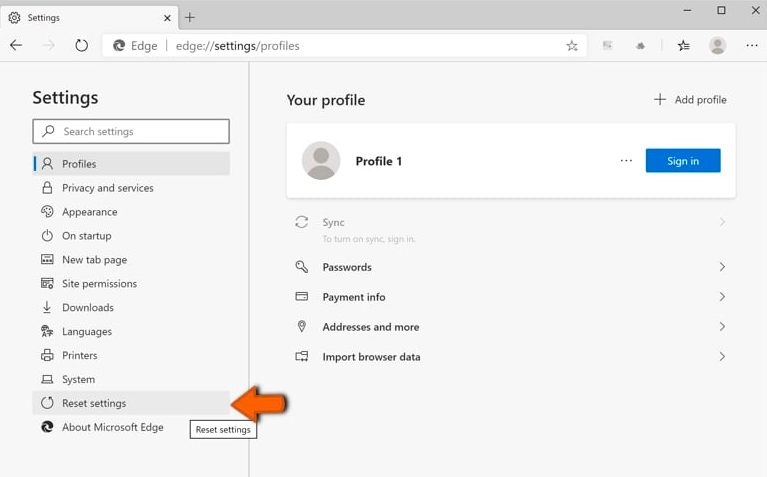
Safari
Необходимо удалить опасные расширения:
- Нажмите на знак Safari.
- Перейдите в Параметры…
- Появится новое окно, в котором нужно выбрать Расширения.
- Выберите нежелательное расширение и нажмите кнопку Uninstall.
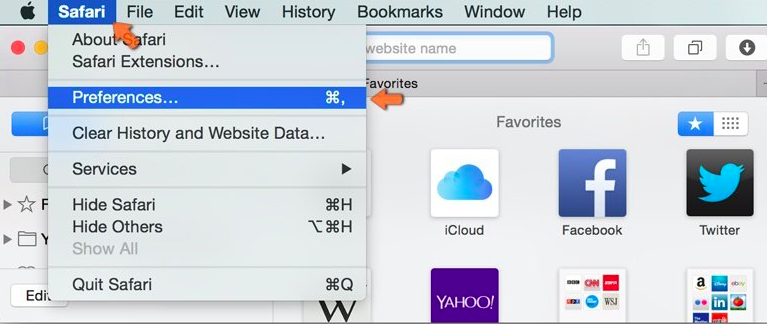
Очистить куки с данными сайта
- Нажмите на значок Safari и выберите Очистить историю…
- Под пунктом Очистить появится выпадающее меню, в котором нужно выбрать всю историю.
- Подтвердите свой выбор.
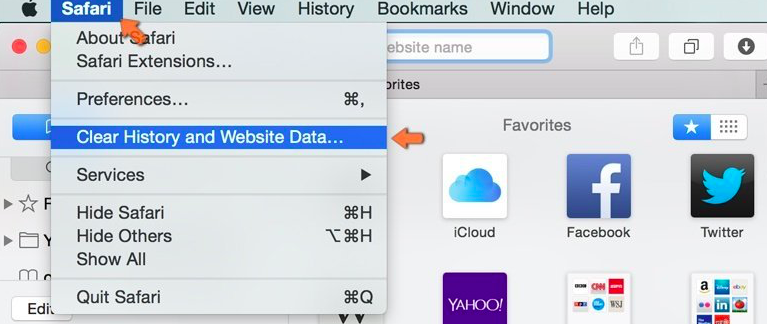
Сбросить настройки
Как Dllhost.exe заразил ваш компьютер
Недавно было обнаружено, что вредоносное ПО Dllhost.exe распространяется на веб-сайте, рекламирующем поддельное «взломанное» программное обеспечение. Пользователи могут в конечном итоге посетить его через сомнительную рекламу или ссылки на ненадежные сторонние ресурсы. К сожалению, это не единственный канал, которым злоупотребляют распространители вредоносных программ Dllhost.exe. Вполне вероятно, что существуют и другие каналы, чтобы обеспечить более широкий охват потенциальных жертв. Наиболее распространенные методы распространения реализуются посредством обманных загрузок, вредоносных вложений или ссылок в спам-сообщениях электронной почты, фишинговых страниц, поддельных обновлений/установщиков программного обеспечения, одноранговых сетей обмена файлами (например, клиенты Torrent, eMule, Gnutella и т. д.). .), и так далее. Поэтому мы рекомендуем вам избегать их и вооружиться мощным и современным программным обеспечением для защиты от вредоносных программ для борьбы с такими угрозами. Более подробную информацию об этом вы можете найти в статье ниже.
Скачайте утилиту для удаления
Скачайте утилиту для удаления
Чтобы полностью удалить Dllhost.exe, мы рекомендуем вам использовать SpyHunter. Это может помочь вам удалить файлы, папки и ключи реестра Dllhost.exe и обеспечивает активную защиту от вирусов, троянов, бэкдоров. Пробная версия SpyHunter предлагает сканирование на вирусы и однократное удаление БЕСПЛАТНО.
Скачать альтернативную утилиту для удаления
Скачать Malwarebytes
Чтобы полностью удалить Dllhost.exe, мы рекомендуем использовать Malwarebytes Anti-Malware. Он обнаруживает и удаляет все файлы, папки и ключи реестра Dllhost.exe и несколько миллионов других вредоносных программ, таких как вирусы, трояны, бэкдоры.
Удалить Dllhost.exe вручную
Ручное удаление Dllhost.exe неопытными пользователями может стать сложной задачей, поскольку он не создает записей в «Установке и удалении программ» панели управления, не устанавливает расширения браузера и использует случайные имена файлов. Однако в системе Windows есть предустановленные инструменты, позволяющие обнаруживать и удалять вредоносное ПО без использования сторонних приложений. Одним из них является средство удаления вредоносных программ Windows. Он поставляется с Центром обновления Windows в Windows 11, 10, 8. 8.1. Для более старой операционной системы вы можете скачать его здесь: 64-разрядная версия | 32-разрядная версия.
Удалите Dllhost.exe с помощью средства удаления вредоносных программ Windows
- Тип в поле поиска рядом с Меню Пуск.
- Run MRT нажав на найденное приложение.
- Нажмите Далее кнопку.
- Выберите один из режимов сканирования Быстрая проверка, Полная проверка, Выборочная проверка (Полная проверка лучше).
- Нажмите Далее кнопку.
- Нажмите на Показать подробные результаты проверки ссылку для просмотра сведений о сканировании.
- Нажмите Завершить кнопку.
Удалить Dllhost.exe с помощью автозапуска
Dllhost.exe часто запускается при запуске Windows как запись автозапуска или запланированная задача.
- Скачать Autoruns через эту ссылку.
- Распакуйте архив и запустите autoruns.exe .
- В меню «Options» включите Hide Empty Locations, Hide Microsoft Entries
и Hide Windows Entries. - Поищите подозрительные записи со странными названиями или те, которые исходят из таких папок, как: .
- Щелкните на подозрительную запись правой кнопкой мыши и выберите Удалить. Это предотвратит запуск угрозы при включении ПК.
- Переключитесь на вкладку Scheduled Tasks и сделайте то же самое.
- Чтобы удалить сами файлы, нажмите на подозрительные записи и выберите Jump to Entry…. Удалите найденные файлы или ключи реестра.
Ключи реестра Dllhost.exe
Стандартная защита Windows или любой достойный сторонний антивирус (Norton, Avast, Kaspersky) должны обнаруживать и удалять Dllhost.exe. Однако, если вы заразились Dllhost.exe с помощью существующего и обновленного программного обеспечения безопасности, вы можете рассмотреть возможность его изменения. Чтобы чувствовать себя в безопасности и защитить свой компьютер от Dllhost.exe на всех уровнях (браузер, вложения электронной почты, сценарии Word или Excel, файловая система), мы рекомендуем ведущего поставщика решений для интернет-безопасности — BitDefender. Его решения как для домашних, так и для бизнес-пользователей оказались одними из самых передовых и эффективных. Выберите и получите защиту BitDefender с помощью кнопки ниже: